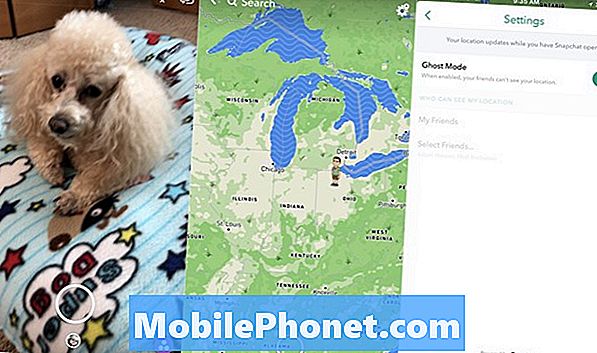Περιεχόμενο
Samsung Galaxy S10, Οι S10 Plus και S10e έλαβαν πρόσφατα την ενημέρωση Android 10 μαζί με το One UI 2.0. Αυτό σημαίνει ότι αυτές οι συσκευές έλαβαν αρκετές βελτιώσεις από την απόδοσή της στη γραφική διεπαφή της.
Όλα αυτά τα πράγματα είναι καλά για τους χρήστες, ωστόσο, φαίνεται ότι υπάρχουν ορισμένοι κάτοχοι που αντιμετώπισαν προβλήματα μετά την ενημέρωση. Μεταξύ του πιο συνηθισμένου ζητήματος που αναφέρθηκε είναι ότι το τηλέφωνο απενεργοποιείται από μόνο του και δεν θα ενεργοποιείται πλέον μετά από αυτό. 
Επιδιόρθωση ενός Galaxy S10 που δεν θα ενεργοποιηθεί μετά την ενημέρωση του Android 10
Τις περισσότερες φορές, ένα τηλέφωνο που δεν θα ενεργοποιηθεί δεν είναι πραγματικά ένα σοβαρό πρόβλημα και λαμβάνοντας υπόψη το γεγονός ότι το πρόβλημα ξεκίνησε μετά από μια ενημέρωση, είναι σχεδόν βέβαιο ότι πρόκειται για πρόβλημα που σχετίζεται με το υλικολογισμικό. Αυτό σημαίνει ότι θα μπορείτε να το διορθώσετε μόνοι σας χωρίς να φέρετε το τηλέφωνο στην τεχνολογία. Με αυτά τα λόγια, εδώ είναι τα πράγματα που πρέπει να κάνετε για το Galaxy S10 που δεν θα ενεργοποιηθούν μετά το Android 10…
Πρώτη λύση: Διορθώστε το S10 με μια αναγκαστική επανεκκίνηση
Τις περισσότερες φορές, όταν ένα τηλέφωνο απενεργοποιείται από μόνο του μετά από μια ενημέρωση, ανεξάρτητα από το αν πρόκειται για μια μικρή ενημέρωση ή μια μεγάλη ενημέρωση όπως το Android 10, το πρόβλημα προκαλείται από σφάλμα συστήματος. Είναι όταν το υλικολογισμικό σταματήσει να λειτουργεί και αν συμβεί αυτό, φυσικά, το τηλέφωνό σας δεν αποκρίνεται ενώ κολλάει σε μια μαύρη οθόνη. Ως αποτέλεσμα, αφήνει την εντύπωση ότι το τηλέφωνό σας δεν ενεργοποιείται πλέον. Αλλά μην ανησυχείτε, επειδή όσο η ενημέρωση ήταν επιτυχής και ότι το τηλέφωνό σας δεν έχει σημάδια σωματικής ή υγρής βλάβης, θα μπορείτε να το διορθώσετε. Το πρώτο πράγμα που πρέπει να κάνετε είναι η αναγκαστική επανεκκίνηση.Είναι η πιο αποτελεσματική λύση σε αυτό το είδος προβλήματος.
Πώς να αναγκάσετε να επανεκκινήσετε ένα Galaxy S10
- Πατήστε και κρατήστε πατημένο το κουμπί μείωσης έντασης και μην το αποδεσμεύσετε ακόμη.
- Ενώ κρατάτε πατημένο το κουμπί έντασης, πατήστε και κρατήστε πατημένο το πλήκτρο λειτουργίας.
- Κρατήστε πατημένα και τα δύο πλήκτρα μαζί για 15 δευτερόλεπτα ή περισσότερο.
Εάν καταφέρατε να εμφανίσετε το λογότυπο στην οθόνη, αυτό σημαίνει ότι το πρόβλημα έχει ήδη επιλυθεί. Ωστόσο, εάν παρέμεινε στη μαύρη οθόνη, δοκιμάστε να κάνετε αυτήν τη διαδικασία μερικές φορές πριν προχωρήσετε στην επόμενη λύση.
Δεύτερη λύση: Δοκιμάστε να φορτίσετε το Galaxy S10 και κάντε την αναγκαστική επανεκκίνηση
Μετά από μερικές προσπάθειες για να κάνετε την αναγκαστική επανεκκίνηση και το Galaxy S10 σας εξακολουθεί να μην ενεργοποιείται, τότε είναι πιθανό ότι το πρόβλημα οφείλεται στην πραγματικότητα στην εξαντλημένη μπαταρία. Η εξαντλημένη μπαταρία δεν είναι βασικά πρόβλημα γιατί τις περισσότερες φορές, ένα smartphone θα ανταποκριθεί αμέσως μόλις συνδεθεί με φορτιστή που παράγει ρεύμα. Ωστόσο, εάν το τηλέφωνο αφεθεί να εξαντλήσει την μπαταρία του, υπάρχει πάντα η πιθανότητα το υλικολογισμικό να διακοπεί λίγο πριν απενεργοποιηθεί το τηλέφωνο λόγω ανεπαρκούς μπαταρίας. Αυτό φυσικά οδηγεί σε πρόβλημα που δεν ανταποκρίνεται σε smartphone ή σε μαύρη οθόνη. Για να αποκλείσετε αυτήν την πιθανότητα, αυτό πρέπει να κάνετε:
- Συνδέστε το φορτιστή σε πρίζα που λειτουργεί.
- Χρησιμοποιώντας το αρχικό καλώδιο, συνδέστε το τηλέφωνο στο φορτιστή του.
- Ανεξάρτητα από το αν το τηλέφωνο εμφανίζει το σύμβολο φόρτισης ή όχι, αφήστε το συνδεδεμένο στο φορτιστή για τουλάχιστον 10 λεπτά.
- Μετά από αυτό και ενώ το τηλέφωνο είναι ακόμα συνδεδεμένο στο φορτιστή, πατήστε και κρατήστε πατημένο το κουμπί μείωσης έντασης και μην το αποδεσμεύσετε ακόμη.
- Ενώ κρατάτε πατημένο το κουμπί έντασης, πατήστε και κρατήστε πατημένο το πλήκτρο λειτουργίας.
- Κρατήστε πατημένα και τα δύο πλήκτρα μαζί για 15 δευτερόλεπτα ή περισσότερο.
Υποθέτοντας ότι το τηλέφωνό σας ανταποκρίθηκε με επιτυχία και εκκινήθηκε με οποιαδήποτε από τις διαδικασίες που ανέφερα, αλλά το πρόβλημα επαναλαμβάνεται κάθε τόσο, αυτό που πρέπει να κάνετε για να κάνετε τη συσκευή σας να λειτουργεί τέλεια ξανά είναι η κύρια επαναφορά. Είναι σαφές ότι υπάρχει πρόβλημα με το υλικολογισμικό και αυτός είναι ο λόγος για τον οποίο το σύστημα διακόπτεται κατά καιρούς.
Επομένως, πριν από την επαναφορά, φροντίστε να δημιουργήσετε ένα αντίγραφο των σημαντικών αρχείων και δεδομένων σας, επειδή μπορεί να είναι δύσκολο να τα ανακτήσετε μόλις διαγραφούν. Μετά τη δημιουργία αντιγράφων ασφαλείας, καταργήστε τον λογαριασμό σας Google από το τηλέφωνό σας, ώστε να μην κλειδωθείτε και ότι μπορείτε να χρησιμοποιήσετε διαφορετικό λογαριασμό μετά την επαναφορά. Όταν είστε έτοιμοι, ακολουθήστε την παρακάτω διαδικασία για να επαναφέρετε το τηλέφωνό σας.
Πώς να κάνετε Master Reset ένα Galaxy S10
- Απενεργοποιήστε τη συσκευή.
- Πατήστε παρατεταμένα το Ενταση πάνω κλειδί και το Μπίξμπι και, στη συνέχεια, πατήστε και κρατήστε πατημένο το Εξουσία κλειδί.
- Όταν εμφανιστεί το λογότυπο Galaxy S10, αφήστε τα τρία πλήκτρα.
- Το Galaxy S10 θα συνεχίσει να εκκινείται στη λειτουργία ανάκτησης. Μόλις δείτε μια μαύρη οθόνη με μπλε και κίτρινα κείμενα, προχωρήστε στο επόμενο βήμα.
- Πάτα το Χαμήλωσε το πληκτρολογήστε πολλές φορές για να επισημάνετε την «διαγραφή δεδομένων / επαναφορά εργοστασιακών ρυθμίσεων».
- Τύπος Εξουσία κουμπί για επιλογή.
- Πάτα το Χαμήλωσε το κλειδί έως ότου επισημανθεί το «Ναι».
- Τύπος Εξουσία για να επιλέξετε και να ξεκινήσετε την κύρια επαναφορά.
- Όταν ολοκληρωθεί η κύρια επαναφορά, επισημαίνεται το "Επανεκκίνηση συστήματος τώρα".
- Πάτα το Πλήκτρο λειτουργίας για επανεκκίνηση της συσκευής.
Από την άλλη πλευρά, εάν δεν μπορούσατε να κάνετε το τηλέφωνό σας να ανταποκριθεί αφού κάνετε τις παραπάνω διαδικασίες, τότε ήρθε η ώρα να ζητήσετε από έναν τεχνικό να ελέγξει τη συσκευή για εσάς, επειδή μπορεί να είναι πρόβλημα με το υλικό.
Ελπίζω να μπορέσαμε να σας βοηθήσουμε με τον ένα ή τον άλλο τρόπο. Ευχαριστώ για την ανάγνωση!